Heute habe ich mir mal die Mühe gemacht auf unserer Testanlage einen SIP Trunk von Sipgate einzurichten. Da ich einige Probleme hatte eine vollständige und funktionierende Anleitung zu finden versuche ich diese jetzt hier zu liefern.
Ausgangsposition ist eine HiPath 3800 V9 sowie die HG1500 V9.
Als Sip Anbieter nutze ich wie schon gesagt Sipgate mit sipgate trunking 2.
Die Anlage sowie die HG1500 sollten schon Betriebsbereit sein, da ich hier nur auf die SIP spezifischen Punkte eingehe. Auch der Sipgate Account sollte schon fertig eingerichtet sein.
Fangen wir an!
Als erstes konfigurieren wir die HG1500, dazu loggen wir uns auf dieser ein und ändern zuerst die Grundeinstellungen unter:
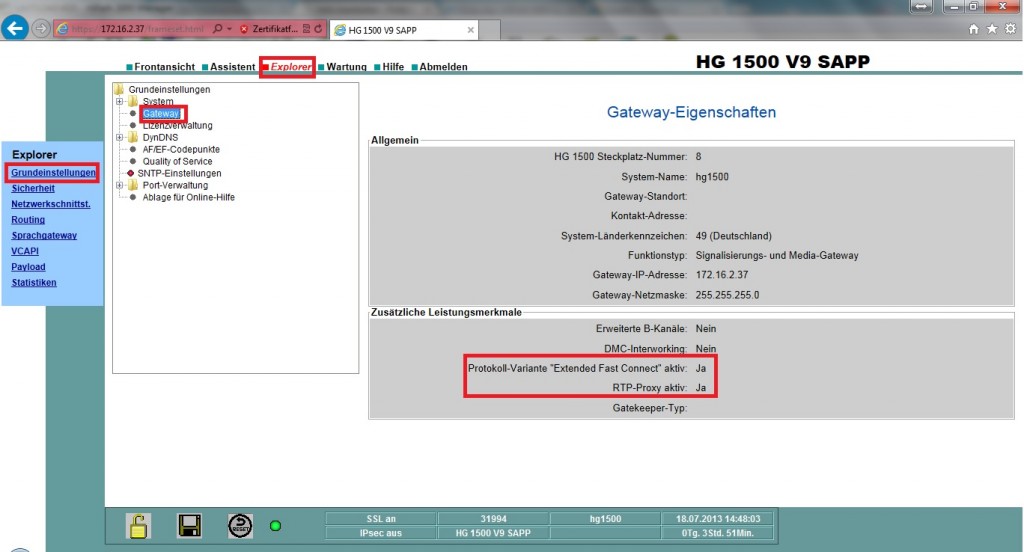 Explorer -> Grundeinstellungen -> Gateway -> (rechts Klick) Gateway-Eigenschaften ändern -> beide Punkte (Protokoll-Variante “Extended Fast Connect” aktiv: und RTP-Proxy:) aktivieren.
Explorer -> Grundeinstellungen -> Gateway -> (rechts Klick) Gateway-Eigenschaften ändern -> beide Punkte (Protokoll-Variante “Extended Fast Connect” aktiv: und RTP-Proxy:) aktivieren.
Als nächstes tragen wir die Netzwerkdaten in die HG1500 ein damit diese auch mit dem Internet kommunizieren kann.
 Routing -> Default Router -> das Standard Gateway des Netzwerks eintragen -> DNS-Server -> den DNS des Netzwerks eintragen (falls es keinen gibt ebenfalls Standard Gateway) -> über ICMP-Anforderung kann mittels Ping getestet werden ob die HG1500 mit dem Internet kommunizieren kann.
Routing -> Default Router -> das Standard Gateway des Netzwerks eintragen -> DNS-Server -> den DNS des Netzwerks eintragen (falls es keinen gibt ebenfalls Standard Gateway) -> über ICMP-Anforderung kann mittels Ping getestet werden ob die HG1500 mit dem Internet kommunizieren kann.
Im nächsten Schritt tragen wir unsere SIP Daten in die HG1500 ein. Vorher ändern wir aber noch die Maximalen möglichen Anrufe pro Provider auf die Anzahl von mindestens 2. Maximal sollten aber nur so viele eingetragen wie auch der Lokale Internetanschluss gleichzeitig verkraftet.
Achtung bei Sipgate hat sich wohl der STUN Port von 3478 auf 10000 geändert.
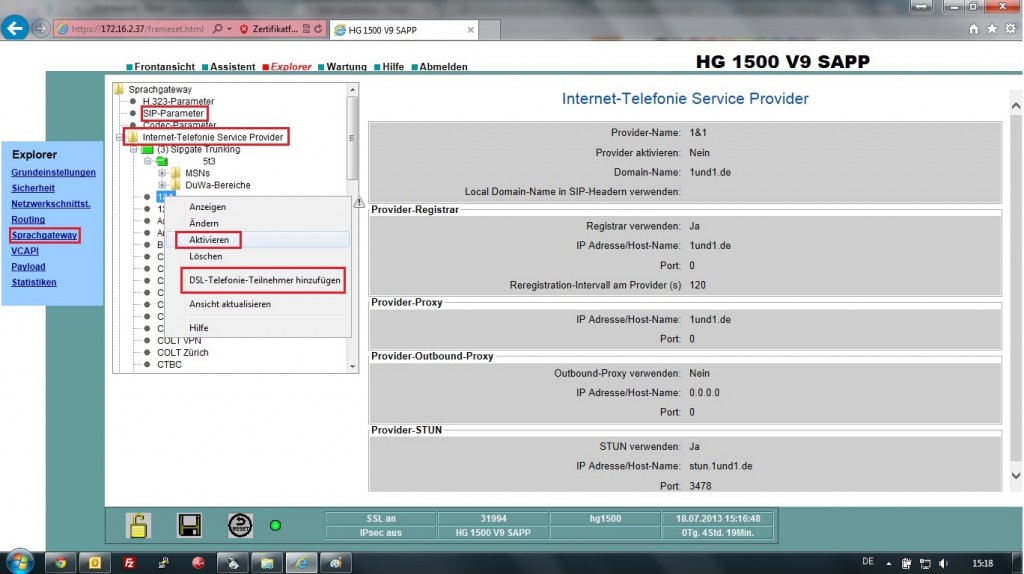 Sprachgateway -> (Rechtsklick) SIP- Parameter ändern ->Internet-Telefonie Service Provider -> Provider auswählen -> (rechts Klick Provider ) Aktivieren -> SIP Provider auswählen -> (rechts Klick Provider) DSL Telefonie Teilnehmer hinzufügen.
Sprachgateway -> (Rechtsklick) SIP- Parameter ändern ->Internet-Telefonie Service Provider -> Provider auswählen -> (rechts Klick Provider ) Aktivieren -> SIP Provider auswählen -> (rechts Klick Provider) DSL Telefonie Teilnehmer hinzufügen.
DSL-Telefonie-Teilnehmer und Autorisierungsname müssen gleich oder beide dem SIP Provider bekannt sein.
Nun tragen wir je nach dem ob wir einen DuWa oder MSN Anschluss bei unserem SIP Anbieter haben tragen wir diesen nun ein.
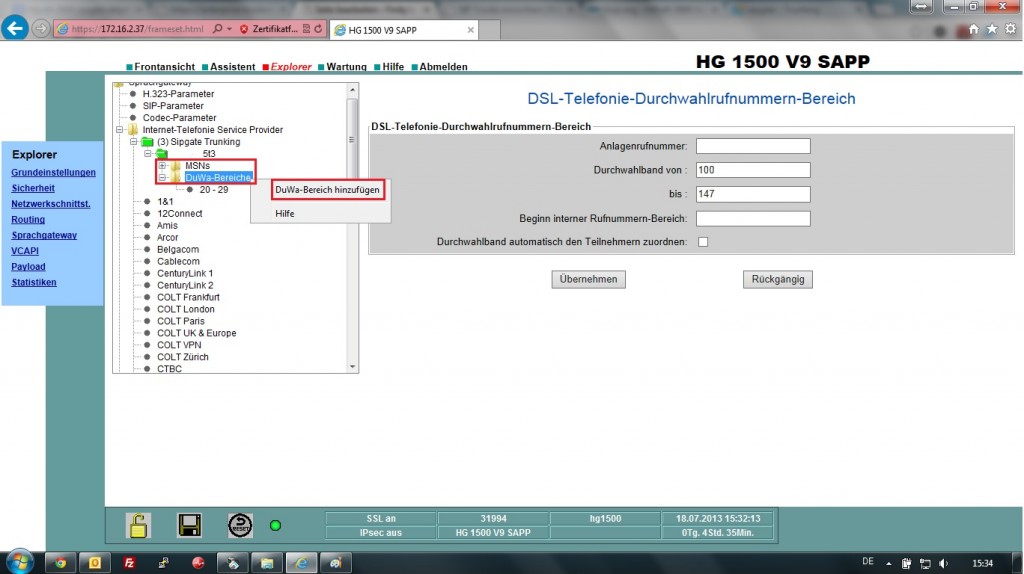 (rechts Klick) MSN oder DuWa -> MSN oder DuWa- Bereich hinzufügen -> Anlagenrufnummer eingeben im Format 49301234567 (für Berlin 030 1234567) -> bei Durchwahl noch die Dekaden eintragen sowie Beginn Interner Rufnummern Bereich -> Durchwahlband automatisch den Teilnehmern zuordnen aktiveren.
(rechts Klick) MSN oder DuWa -> MSN oder DuWa- Bereich hinzufügen -> Anlagenrufnummer eingeben im Format 49301234567 (für Berlin 030 1234567) -> bei Durchwahl noch die Dekaden eintragen sowie Beginn Interner Rufnummern Bereich -> Durchwahlband automatisch den Teilnehmern zuordnen aktiveren.
In diesem Beispiel hätten wir die Rufnummer 1234567 – 100 bis -147.
Im interen Nummern Bereich trage ich beginnend bei 100 ein da unsere internen Nebenstellen bei 100 beginnen. Durch die automatische Zuordnung wird nun die 1234567-100 auf die interne Nebenstelle 100 geroutet.
Wenn nun alles richtig eingestellt wurde sollte der kleine Ordner vor dem ausgewählten Provider grün werden.
- Grün: O.K.
- Gelb: Nicht aktiviert/konfiguriert
- Orange: Nur Provider: Mindestens ein DSL-Telefonie-Teilnehmer fehlerhaft.
In der HG1500 sind nun alle Einstellungen vorhanden wir speichern die Einstellungen ab und reseten die HG1500 danach wechseln wir in den HiPath 3000 Manager. Hier erstellen wir uns als erstes eine Amtsleitung über die HG1500. Achtung in der HG1500 haben wir unserem Provider als einen von 4 SIP Providern im System hinterlegt. Wenn wir den Provider als 1 SIP-Provider aktiviert haben sollten wir hier auch SIP Provider 1 auswählen.
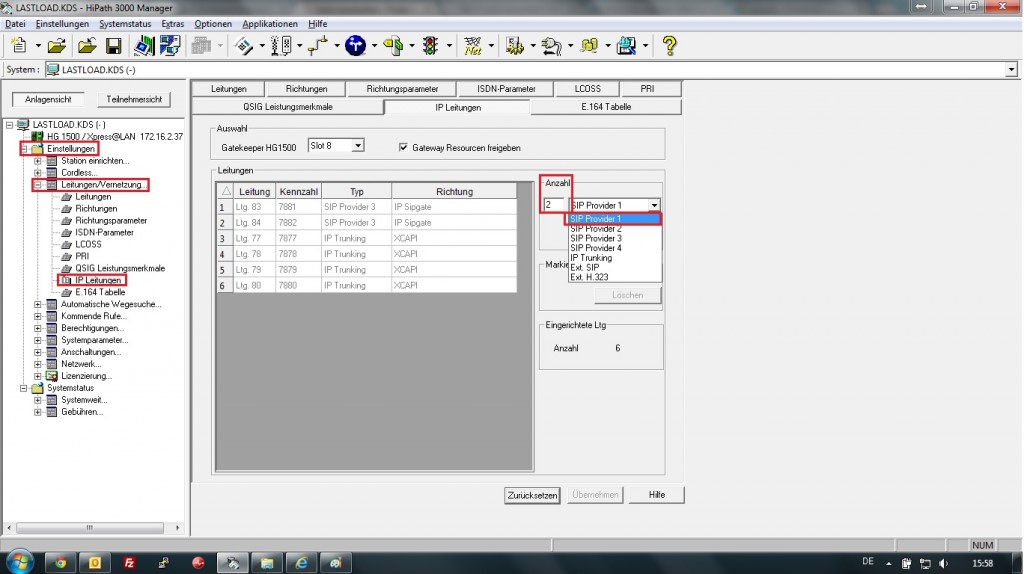 Einstellungen -> Leitungen/Vernetzung -> IP Leitungen -> die Anzahl an Leitungen als SIP Provider hinzufügen.
Einstellungen -> Leitungen/Vernetzung -> IP Leitungen -> die Anzahl an Leitungen als SIP Provider hinzufügen.
Im nächsten Schritt tragen wir in den Richtungen die Daten des Anschlusses ein und setzten den Schalter “Immer DSP benutzen” auf ein. Ohne diesen Schalter DSP benutzen konnten wir nicht abgehend telefonieren.
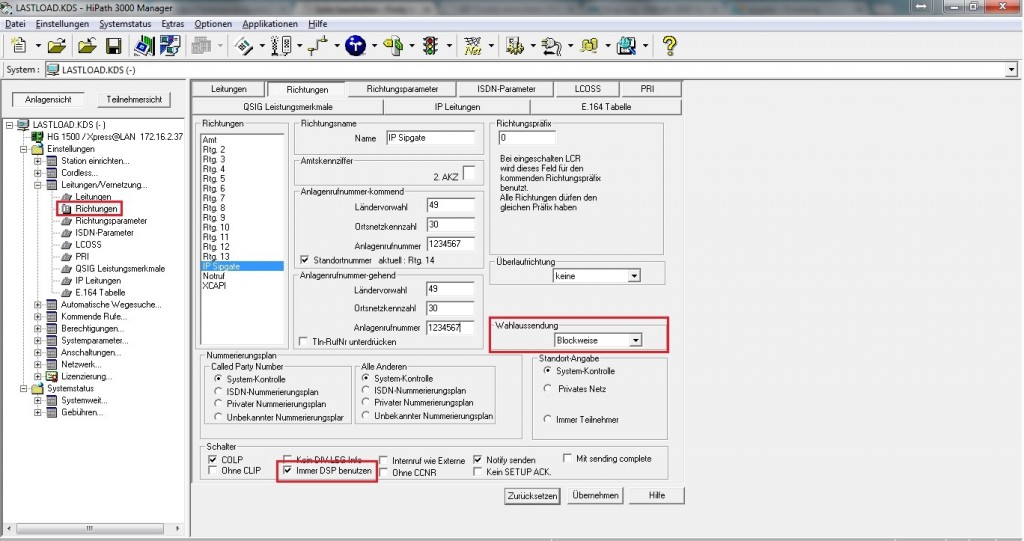
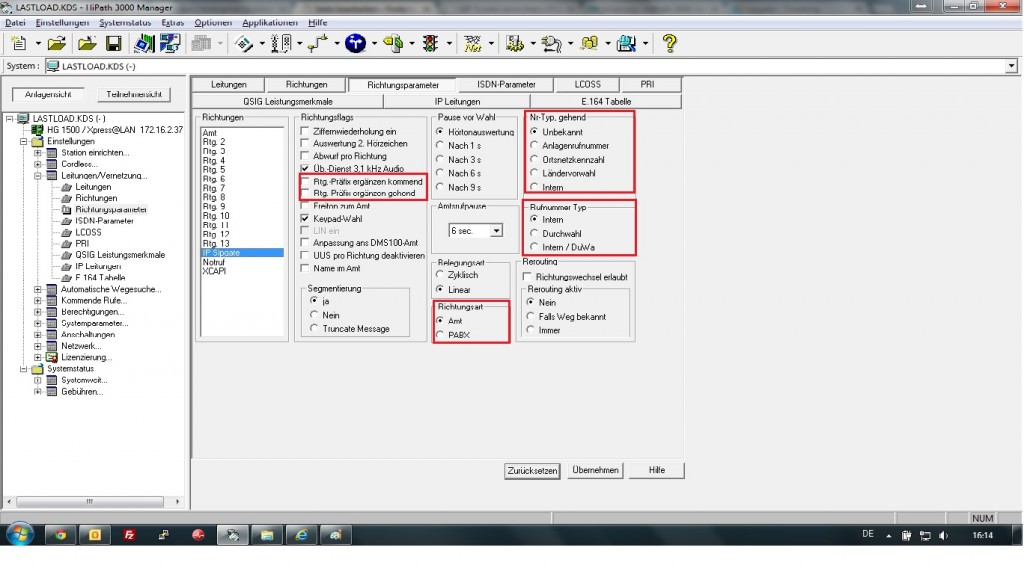 Richtungen -> Rtg. auswählen von der soeben erstellen IP Leitung -> Wahlaussendung “Blockweise” auswählen -> Schalter “Immer DSP benutzen” haken setzten -> Richtungsparameter -> so abändern wie auf dem zweiten Bild gezeigt.
Richtungen -> Rtg. auswählen von der soeben erstellen IP Leitung -> Wahlaussendung “Blockweise” auswählen -> Schalter “Immer DSP benutzen” haken setzten -> Richtungsparameter -> so abändern wie auf dem zweiten Bild gezeigt.
Unter Leitungen geben wir unserer erstellen Leitung noch eine Kennzahl und weisen auf die Richtung die wir eben erstellt haben.
Danach gehen wir an das LCR und den Wahlplan an.
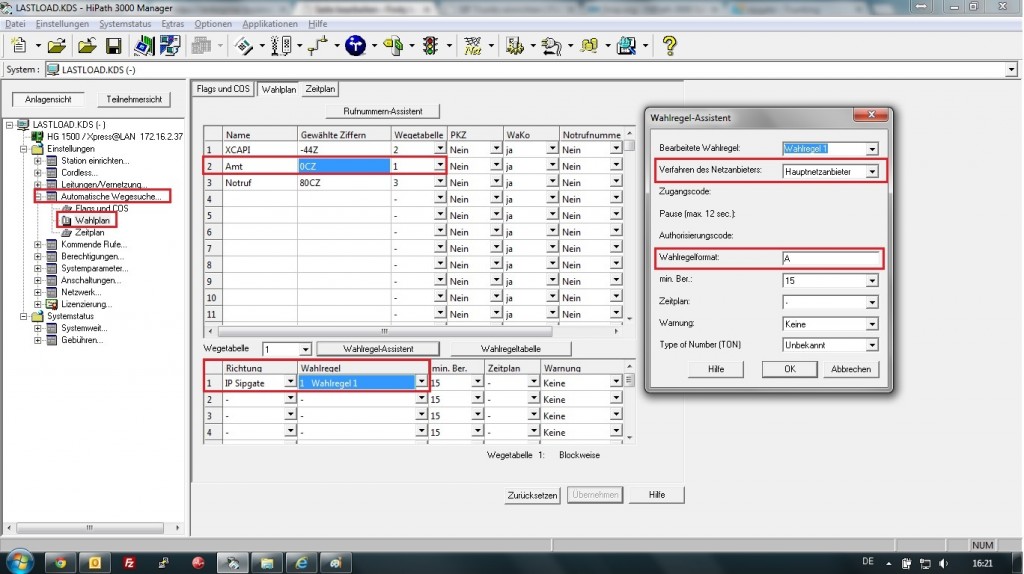 Als erstes müssen wir unter “Automatische Wegesuche” -> Flags und COS das LCR freigeben -> Wahlplan -> hier erstellen wir einen Wahlplan so wie oben im Bild angeben.
Als erstes müssen wir unter “Automatische Wegesuche” -> Flags und COS das LCR freigeben -> Wahlplan -> hier erstellen wir einen Wahlplan so wie oben im Bild angeben.
Nach dieser Konfiguration konnten wir sowohl abgehen als auch ankommend über unsere SIP-Anbieter telefonieren.
Da ich inzwischen leider aus der Materie raus bin und auch auf keine Test Umgebung Zugriff habe fällt es mir leider immer schwerer Fragen zu beantworten.
Danke für die tolle Anleitung. Bei mir hat auch \”fast\” alles funktioniert. Nur bei abgehenden Gesprächen wird nicht die Rufnummer übermittelt, sondern immer der Loginname des Sip-providers. Wo liegt denn mein Fehler ? Habe Anlage HiPath 3550 und HG1500 beide auf Version V9.0
Hallo,
freut mich das ich helfen konnte.
Spontan würde ich entweder auf eine einstellung beim SIP Provider tippen oder eine Fehlerhafte einstellung in den Richtungen.
Leider habe ich aktuell keine Anlage zum testen zur verfügung.
Grüße
Scifire
Hallo, danke für die tolle Anleitung.
Kann ich mit dieser Anleitung auch ein HFA Telefon einrichten ?
Oder sind andere Schritte notwendig?
MfG
Hallo,
Also wenn ich nicht was falsch verstanden habe möchtest du ein ip phone (hfa) an der anlage betreiben?
Die einrichtung eines IP phones hat aber rein gar nichts mit der einrichtung von trunks zu tun.
Grüße scifire
Hallo,
Ja genau das versuche ich.
Achso schade,könnten Sie mir die Schritte erklären.
Ausser das mit den Lizenzen, ich weiss das ich die von Distri einspielen lassen muss.
Danke für die schnelle Antwort.
Lg
Da ich zurzeit keinen Zugriff auf eine entsprechende Anlage habe kann ich Ihnen die Schritte leider nicht asuwendig erklären.
Ok schade, aber vielen Dank für Ihre Antwort.
Ich habe nach geschaute, aber mein Provider wird dort nicht aufgelistet.
Wie kann ich den eintragen. (Provider Osnatel)
Hallo Peter,
Ich habe die HG1500V9 gesteckt. Per CLI habe ich die IP-Adresse gesetzt, welche ursprünglich der Highpath3500 gehört hat. Firewall, ipsec und ssl habe ich abgeschaltet. Das Ethernetkabel habe ich umgesteckt von der Highpath auf die HG1500 Ethernet 1. Die „umgezogene“ IP-Adresse kann angepingt werden. Ich kann mich per WBM auf der Karte einloggen.
Problem in diesem Zustand ist, dass ich die Highpath nicht mehr mit dem Highpath Manager E via IP erreichen kann und auch TAPI nicht mehr geht. Deshalb kann ich die Konfiguration nicht abschließen.
Hast Du einen Tip für mich, was ich noch probieren kann?
Martin
Hey,
hast du schon versucht das LAN Kabel wieder an die HP direkt zu stecken und zu schauen ob es dort noch funktioniert? Evtl. hat was mit dem umschreiben nicht geklappt.
Ansonsten wüsste ich leider so auch grade nicht woran es liegen könnte, im Zweifel beide Konfigs nochmal durchprüfen.
Gruß
Hallo,
jetzt kann ich mir die Frage selbst beantworten. Zwei Ethernet-Interfaces gleichzeitig werden von der Software-Version 7 der Highpath nicht unterstützt. Es ist ein Upgrade nach Version 9 notwendig.
Grüße martin
Hallo
Ich habe eine HiPath 3350 V8 und die HG1500 V9
Soweit so gut, aber im Menü unter \”Sprachgateway\” werden die \”SPI-Parameter\” und auch die \”Internet-Telefonie Service Provider\” gar nicht angezeigt.
Was kann denn da falsch sein?
Hallo
Ich habe eine HiPath 3350 V8 und die HG1500 V9
Da steckt ja immer ein wenig Mystizismus drin…
Habe erstmal unter Leitungsen/Vernetzungen -> IP Leitungen dort 2 Leitungen zu SIP Provider 1 hinzugefüht.
Weiterhin noch im Webinterface – Grundeinstellungen – Gateway – Kontakt-Adresse die Umlaute ersetzt… (man weiß ja nie)
Dann KDS wieder in die Anlage und dann die HG1500 über das Webinterface resettet.
Nun sind die SIP-Parameter da *freu*
Es geht. Sipgate wird grün!!!!!!
Letzte Frage:
Ich hab ja keinen Anlageanschluss, sondern bei Sipgate nur eine Nummer.
Die richte ich in der HG1500 als MSN ein?
\”DSL-Telefonie-Teilnehmerrufnummer\” : Vorwahl mit 0 und Nummer
\”interne Rufnummer\” : Hier weiß ich nicht, was da rein kommt
\”Default-Eintrag\” : Ja
tolle Anleitung, danke
Hallo ,
Wie kann ich die IP-Adresse der HG1500 LAN Baugruppe ändern. Ich kann mit meinem Rechner ein Verbindung aufbauen, leider kann ich die mit der IP-Adresse im Explorer nicht öffnen. Was mache ich den falsch. Irgendwie bin ich am verzweifeln.
Gruß Strass linus
Das klingt nach unvollständiger Netzwerk Konfiguration oder falschem Browser. DIe HG1500 dürfte wahrscheinlich noch immer sehr unsichere und uralte verschlüsselung verwenden was moderne Browser direkt abblocken.